Tworzenie kształtu kołnierza konstrukcji blachowej
Za pomocą funkcji automatycznego połączenia narożnikowego można utworzyć kształt kołnierza, określić jego wymiary i utworzyć kształt kołnierza zawierający wiele krawędzi.
Nowości: 2026
To polecenie używa interfejsu panelu właściwości zarówno do tworzenia, jak i edycji elementu.
Panele właściwości zapewniają ulepszony proces pracy i eliminują interfejs z kartami. Niektóre elementy sterujące są wspólne dla wszystkich paneli właściwości. Aby uzyskać szczegółowe informacje na temat typowych elementów sterujących, zobacz temat Informacje o panelach właściwości.
Ustawienia wstępne to istniejące zestawy parametrów, które są stosowane do elementu po jego wybraniu. Ustawienia wstępne są używane w przypadku większości poleceń opartych na panelach właściwości. Aby uzyskać więcej informacji, patrz: Praca z ustawieniami wstępnymi.
Podczas interakcji z panelem właściwości wybrany wiersz zostanie wyróżniony, aby potwierdzić miejsce edycji. Wyróżnieniem sterują ustawienia Schemat kolorów Opcje aplikacji. Można zmodyfikować ustawienia, aby zarządzać preferencjami kolorów.
Uwaga: modyfikacje schematu kolorów mają zastosowanie w całym programie Inventor.W panelu właściwości są wyświetlane tylko te parametry, które są wymagane dla wybranych warunków. Gdy kołnierz jest elementem bazowym, wyświetlane są tylko niektóre parametry. Gdy kołnierz jest elementem dodatkowym, opcje są wyświetlane na podstawie wyborów dokonanych podczas przechodzenia w dół panelu właściwości.
- Wskaż kursorem dowolne pole wprowadzania, aby wyświetlić parametr i jego wartość.
Tworzenie kształtu kołnierza elementu bazowego
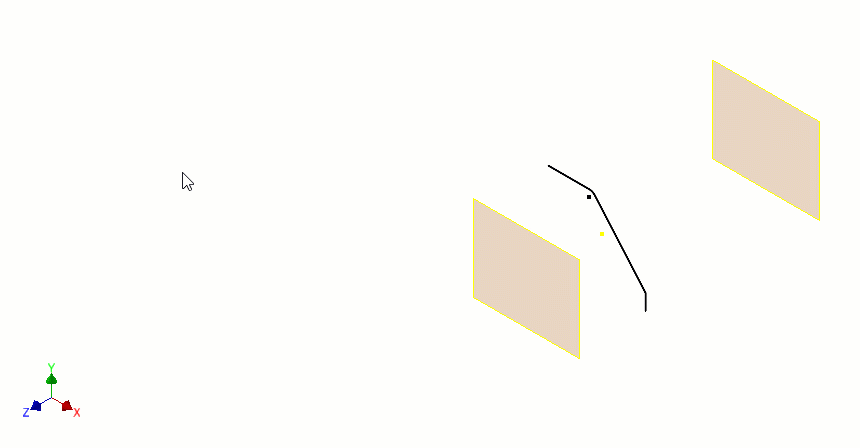
Na wstążce kliknij kartę Konstrukcja blachowa
 panel Tworzenie
panel Tworzenie  Kołnierz
Kołnierz  .
.(Opcjonalnie) Użyj ustawienia wstępnego utworzonego z poprzedniego elementu kształtu kołnierza.
W grupie Geometria wejściowa wykonaj następujące czynności:
- Profile. Jeśli istnieje prawidłowy otwarty profil, zostanie on automatycznie wybrany. Jeśli istnieje więcej niż jedna opcja, wybierz profil otwarty. Jeśli profil nie istnieje, następuje przejście do środowiska szkicowania w celu utworzenia profilu.
- Nazwa bryły. Wyświetlana tylko w przypadku użycia opcji Nowa bryła. Zaakceptuj nazwę domyślną lub określ nazwę.
- Reguła konstrukcji blachowej. Wybierz regułę konstrukcji blachowej, która ma być używana.
Grupa Umieszczenie elementu jest wyświetlana tylko wtedy, gdy wybrany plik IDE zawiera zależność od odniesień geometrii do umieszczania, taką jak krawędź lub powierzchnia. Wybierz wymaganą geometrię umieszczenia i kontynuuj definiowanie parametrów kołnierza.
W grupie Zachowanie określ następujące parametry zgodnie z potrzebami:
Z. Domyślnie używa płaszczyzny szkicu profilu.
Pomiędzy. Określ różne zakończenia Od i Do. Prawidłowe dane wejściowe to powierzchnia, punkt lub element konstrukcyjny.
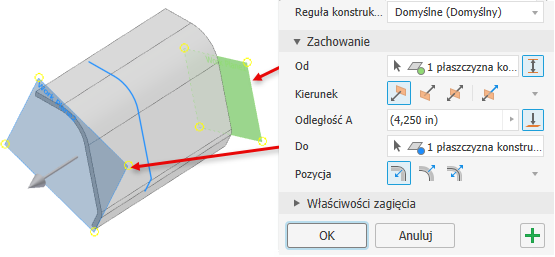 Uwaga: w przypadku korzystania z opcji Pomiędzy parametry Kierunek i Odległość są wartościami referencyjnymi zdefiniowanymi przez wybrane opcje Od i Do.
Uwaga: w przypadku korzystania z opcji Pomiędzy parametry Kierunek i Odległość są wartościami referencyjnymi zdefiniowanymi przez wybrane opcje Od i Do.Kierunek. Określ kierunek kołnierza, wybierając spośród następujących opcji:
 Domyślny
Domyślny Odwrócony
Odwrócony Symetrycznie
Symetrycznie Asymetrycznie
Asymetrycznie
Odległość A Określ długość kształtu kołnierza.
Odległość B Wyświetlane, gdy wymagana jest druga wartość odległości. Określ odległość.
 Do. Wskaż element konstrukcyjny lub powierzchnię płaską jako zakończenie kołnierza. Odległość jest wartością odniesienia w przypadku użycia opcji Do.
Do. Wskaż element konstrukcyjny lub powierzchnię płaską jako zakończenie kołnierza. Odległość jest wartością odniesienia w przypadku użycia opcji Do.Położenie. Określ stronę profilu, po której tworzony jest kołnierz.
 Domyślnie używa profilu jako krawędzi wewnętrznej.
Domyślnie używa profilu jako krawędzi wewnętrznej. Odwrócony używa profilu jako krawędzi zewnętrznej.
Odwrócony używa profilu jako krawędzi zewnętrznej. Symetrycznie określa równe odsunięcie od profilu.
Symetrycznie określa równe odsunięcie od profilu.
W grupie Właściwości zagięcia należy określić wartości opcji Promień zagięcia i Reguła rozwijania do użycia.
Kliknij przycisk OK, aby zakończyć tworzenie kołnierza, lub
 Zastosuj, aby kontynuować dodawanie kształtu kołnierza.
Zastosuj, aby kontynuować dodawanie kształtu kołnierza.
Tworzenie kształtu kołnierza na istniejącej bryle
Kształt kołnierza można dodać do istniejącej powierzchni konstrukcji blachowej. Utwórz profil szkicu na powierzchni prostopadłej do krawędzi kształtu kołnierza.
Na wstążce kliknij kartę Konstrukcja blachowa
 panel Utwórz
panel Utwórz  Kołnierz
Kołnierz  .
.W grupie Geometria wejściowa wykonaj następujące czynności:
Profile. Wybierz otwarty profil, jeśli nie został wybrany automatycznie.
(Opcjonalnie)
 Nowa bryła. Wybierz, czy kołnierz konturowy ma być nową bryłą, oddzieloną od wybranej bryły.
Nowa bryła. Wybierz, czy kołnierz konturowy ma być nową bryłą, oddzieloną od wybranej bryły.- Nazwa bryły. Wyświetlana tylko w przypadku użycia opcji Nowa bryła. Zaakceptuj nazwę domyślną lub określ nazwę.
Reguła konstrukcji blachowej. Używa reguły aktywnego stylu konstrukcji blachowej. W przypadku wybrania opcji Nowa bryła wybierz regułę konstrukcji blachowej do użycia.
W grupie Zachowanie określ następujące parametry:
Zakresy szerokości
 Wzdłuż wybranej krawędzi. Wybierz tę opcję, aby dodać kształt kołnierza wzdłuż wybranych krawędzi.
Wzdłuż wybranej krawędzi. Wybierz tę opcję, aby dodać kształt kołnierza wzdłuż wybranych krawędzi.Zestawy krawędzi to zbiór krawędzi, do których dodano kształt kołnierza. Opcje krawędzi są definiowane dla każdego zestawu krawędzi.
 Pętla krawędzi ustawia priorytet wyboru na pętle krawędzi. Wybierz krawędź, a wybrane zostaną również wszystkie przylegające krawędzie.
Pętla krawędzi ustawia priorytet wyboru na pętle krawędzi. Wybierz krawędź, a wybrane zostaną również wszystkie przylegające krawędzie. Dodaj zestaw krawędzi tworzy nowy wpis zestawu krawędzi. Wybierz krawędzie do uwzględnienia w zestawie. Umożliwia to zdefiniowanie wielu kołnierzy z zakończeniami o różnej szerokości.
Dodaj zestaw krawędzi tworzy nowy wpis zestawu krawędzi. Wybierz krawędzie do uwzględnienia w zestawie. Umożliwia to zdefiniowanie wielu kołnierzy z zakończeniami o różnej szerokości.Dla każdego zestawu krawędzi można określić metodę używaną do zdefiniowania kołnierza.
 Krawędź wykorzystuje całą krawędź na potrzeby kołnierza.
Krawędź wykorzystuje całą krawędź na potrzeby kołnierza. Szerokość. Określ szerokość krawędzi. Kołnierz jest umieszczony symetrycznie od środka krawędzi.
Szerokość. Określ szerokość krawędzi. Kołnierz jest umieszczony symetrycznie od środka krawędzi. Pomiędzy. Użyj tej opcji, aby utworzyć kołnierz między dwoma elementami. Elementami mogą być punkty, płaszczyzny robocze lub powierzchnie.
Pomiędzy. Użyj tej opcji, aby utworzyć kołnierz między dwoma elementami. Elementami mogą być punkty, płaszczyzny robocze lub powierzchnie. Odsunięcie Ta opcja służy do określania wartości odsunięcia z każdej strony kołnierza.
Odsunięcie Ta opcja służy do określania wartości odsunięcia z każdej strony kołnierza.-  Opcja Wyczyść zaznaczenia umożliwia usunięcie zbioru wskazań.
Z płaszczyzny szkicu Określa kołnierz konturowy rozpoczynający się od płaszczyzny szkicu profilu.
Z. Określa płaszczyznę początkową kołnierza konturowego. Domyślnie wybrana jest płaszczyzna szkicu profilu. Wyłączone, chyba że użyto opcji Pomiędzy.
 Pomiędzy Użyj tej opcji do określenia innego położenia początkowego i końcowego.
Pomiędzy Użyj tej opcji do określenia innego położenia początkowego i końcowego.- Z. Określ, gdzie zaczyna się kołnierz
- Do. Wybierz cechę wskazującą koniec kołnierza.
Kierunek. Określ kierunek kołnierza, wybierając spośród następujących opcji:
 Domyślny
Domyślny Odwrócony
Odwrócony Symetrycznie
Symetrycznie Asymetrycznie
Asymetrycznie
Odległość A Określ długość kształtu kołnierza.
Krawędzie gięcia. Wybierz dodatkowe krawędzie, na których znajduje się kołnierz.
Położenie. Określ stronę profilu, po której tworzony jest kołnierz.
 Domyślnie używa profilu jako krawędzi wewnętrznej.
Domyślnie używa profilu jako krawędzi wewnętrznej. Odwrócony używa profilu jako krawędzi zewnętrznej.
Odwrócony używa profilu jako krawędzi zewnętrznej. Symetrycznie określa równe odsunięcie od profilu.
Symetrycznie określa równe odsunięcie od profilu.
W grupie Właściwości zagięcia należy użyć wartości domyślnych reguły lub określić promień zagięcia, regułę rozwijania, kształt podcięcia i przejście zagięcia, które mają zostać użyte. Niektóre parametry można modyfikować za pomocą określonych wartości lub równań lub można zaakceptować ustawienia domyślne.
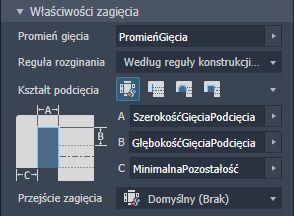
- W grupie Wartości domyślne narożnika należy użyć wartości domyślnych reguły lub ustawić opcje Automatyczne połączenie narożnikowe, Kształt narożnika i Podcięcie narożnika. Wybierz opcje narożnika z odpowiedniej listy.
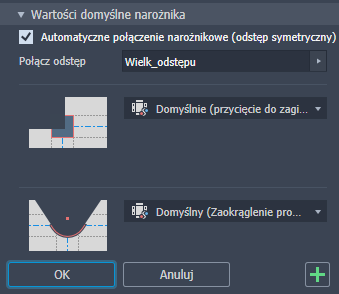
- W obszarze rysunku można określić poszczególne parametry narożnika kołnierzy wielokrawędziowych za pomocą opcji Nadpisania narożnika. Kliknij znacznik narożnika, aby wypełnić narożnik w panelu właściwości. Następnie zmień ustawienia narożnika dla podcięcia, kształtu, rozmiaru odstępu i rozmiaru podcięcia odpowiednio do własnych wymagań.
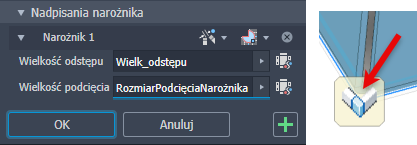
Aby włączyć pola wielkości odstępu i podcięcia, kliknij ikonę ustawień domyślnych ![]() obok pola.
obok pola.
- Aby dodać więcej kształtów kołnierza, kliknij kolejno
 Zastosuj. Po zakończeniu kliknij przycisk OK.
Zastosuj. Po zakończeniu kliknij przycisk OK.